Jak przywrócić pojedyncze pliki z kopii zapasowej systemu Windows
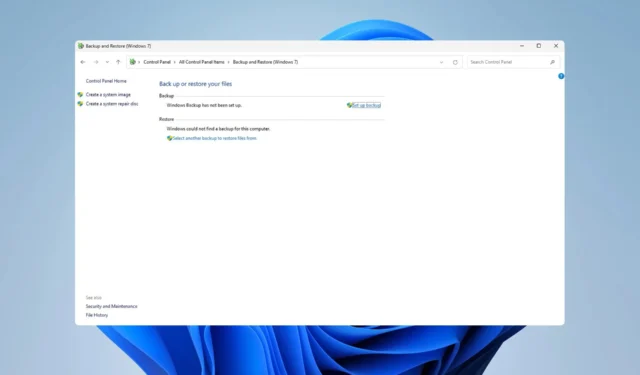
Czasami trzeba przywrócić pojedyncze pliki z Kopii zapasowej systemu Windows, szczególnie jeśli chcesz szybko przywrócić kilka plików, które mogłeś przypadkowo usunąć.
Można to osiągnąć i jest to prostsze niż myślisz, a w dzisiejszym przewodniku pokażemy Ci najlepsze sposoby, aby to zrobić na komputerze.
Jak przywrócić pojedyncze pliki z kopii zapasowej systemu Windows?
1. Użyj kopii zapasowej i przywracania
- Naciśnij Windows klawisz + R i wejdź w sterowanie.
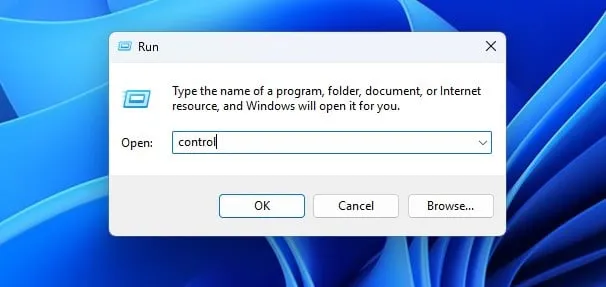
- Następnie przejdź do opcji Kopia zapasowa i przywracanie .
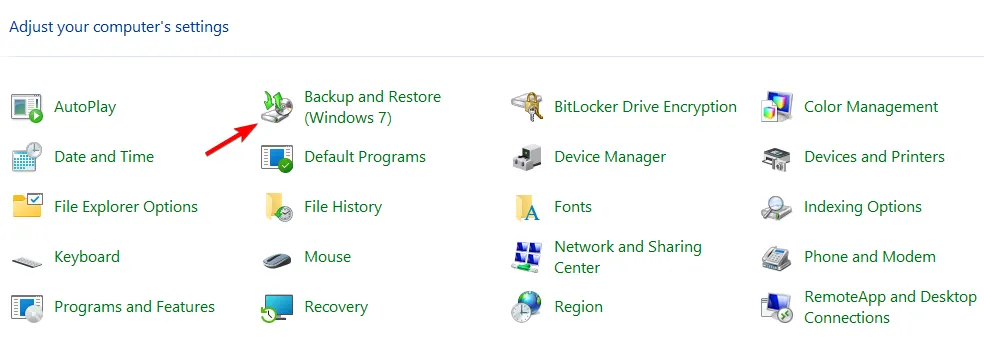
- Następnie wybierz opcję Wybierz inną kopię zapasową, z której chcesz przywrócić pliki .

- Poszukaj konkretnego pliku, który chcesz przywrócić.
Aby ta metoda zadziałała, musisz wcześniej ręcznie skonfigurować funkcję Kopia zapasowa i przywracanie.
2. Użyj Zarządzania dyskami
- Naciśnij Windows klawisz + X i wybierz Zarządzanie dyskami .
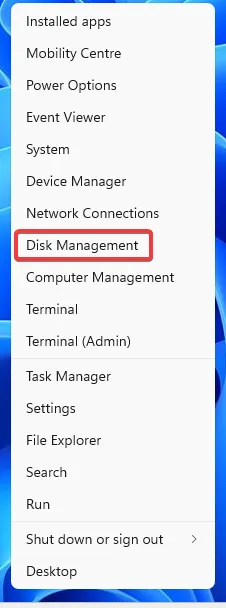
- Przejdź do opcji Akcja i wybierz opcję Dołącz VHD .
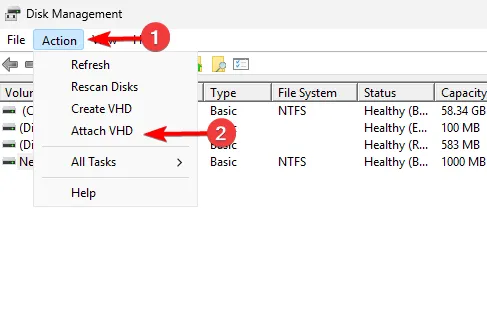
- Kliknij Przeglądaj .
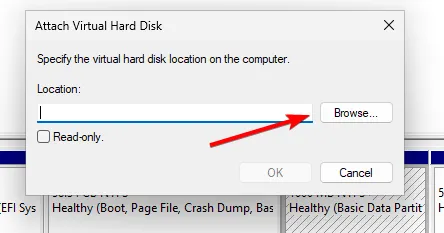
- Znajdź plik VHD i kliknij go dwukrotnie.
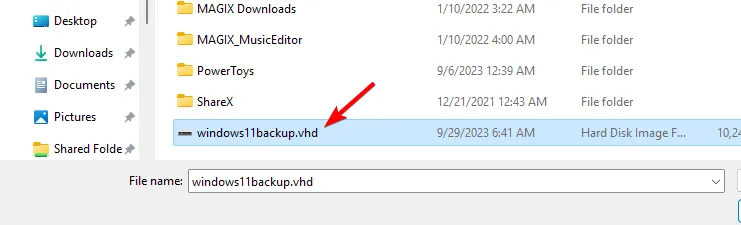
- Kliknij OK .
- Dysk pojawi się teraz w Eksploratorze plików. Jeśli nie jest dostępna, kliknij ją prawym przyciskiem myszy i wybierz Zmień literę dysku i ścieżki .
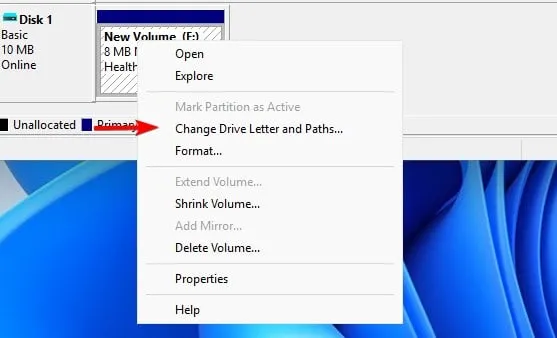
- Kliknij Dodaj i przypisz żądaną literę.
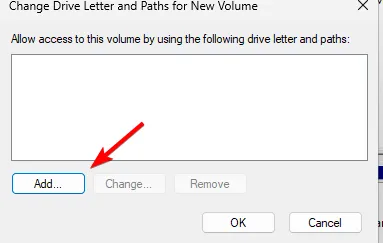
- Po wykonaniu tej czynności dysk będzie dostępny w Eksploratorze plików i będzie można uzyskać do niego dostęp oraz skopiować poszczególne pliki.
Należy pamiętać, że ta metoda działa tylko wtedy, gdy kopia zapasowa systemu Windows jest zapisana w formacie VHD.
Czy można przywrócić pojedyncze pliki z kopii zapasowej obrazu?
Tak, można to zrobić bez użycia narzędzi innych firm, jednak obraz systemu musi być w formacie VHD. Wyjaśniliśmy szczegółowo ten proces w Rozwiązaniu 2 tego przewodnika.
Czy Historia plików to to samo, co kopia zapasowa?
Te dwie funkcje mają wiele różnic i nie są takie same.
Historia plików wykonuje następujące czynności:
- Tworzy kopię zapasową kilku określonych folderów.
- Tworzy listę usuniętych plików.
- Ma możliwość dołączania lub wykluczania folderów.
- Niepewne w przypadku długoterminowych kopii zapasowych.
- Brak obsługi zaplanowanych kopii zapasowych.
Z drugiej strony funkcja kopii zapasowej wykonuje następujące czynności:
- Tworzy obraz systemu i dysk naprawczy.
- Można go używać do tworzenia selektywnych kopii zapasowych.
- Przywraca określone pliki.
- Obsługuje zaplanowane kopie zapasowe.
- Początkowo konfiguracja może być trudniejsza.
Jeśli nie jesteś fanem wbudowanych rozwiązań Microsoftu, zawsze możesz skorzystać z lokalnego oprogramowania do tworzenia kopii zapasowych innej firmy .
Jakiej metody używasz do przywracania pojedynczych plików z kopii zapasowej systemu Windows? Podziel się z nami swoimi ulubionymi w sekcji komentarzy.



Dodaj komentarz